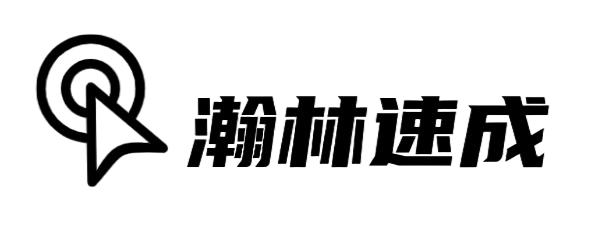OBS Studio如何选择录屏区域?
嗨!这里是【瀚林速成下载】的「速成教程」栏目!小编手把手教避坑技巧,秒速下载+零门槛上手,小白也能丝滑操作!
屏幕录制时默认是对整个屏幕区域进行录制的,我们是可以修改录屏区域的。下面我们就来学习一下OBS Studio怎么选择录屏区域。
OBS Studio怎么选择录屏区域?OBS Studio选择录屏区域教程
1、首先打开软件进入操作界面,在“来源”面板中点击【+】按钮。

2、然后在打开的菜单中选择“显示器采集”,把显示器加入进来。

3、在弹出的窗口中选择“新建”,点击“确定”按钮完成新建。

4、选择要显示的显示器名称,点击“确定”按钮完成屏幕载入。

5、点击选中屏幕显示框,按住键盘上的alt同时拖动边框上的小方块就可以实现区域截取。

6、右击鼠标打开菜单,选择“调整输出大小(到源大小)”

7、最后弹出的对话框中点击“确定”,此时录屏的区域就放大画布的大小。点击【开始录制】按钮就可以开始录屏了。

谢谢大家阅读观看,希望本文能帮到大家!
本期「速成教程」就唠到这儿!蹲住【瀚林速成下载】,下期解锁高阶骚操作,卡壳随时留言轰炸小编~
-
OBS Studio如何选择录屏区域?
OBS Studio如何选择录屏区域?
2025-05-13 10:48:43 -
OBS Studio怎么添加视频?
OBS Studio怎么添加视频?
2025-05-13 10:18:43 -
OBS Studio怎么关闭显示预览/输出标签?
OBS Studio怎么关闭显示预览 输出标签?
2025-05-13 09:48:43 -
OBS Studio为什么显示器捕获黑屏?
OBS Studio为什么显示器捕获黑屏?
2025-05-13 09:18:43 -
ps如何做折角投影效果?
ps如何做折角投影效果?
2025-05-12 13:35:59 -
ps怎么制作十字织物填充效果?
ps怎么制作十字织物填充效果?
2025-05-12 13:05:59
-
microsoft edge加速浏览怎么操作?microsoft edge加速浏览操作方法
microsoft edge加速浏览怎么操作?microsoft edge加速浏览操作方法
2025-05-06 09:34:18 -
microsoft edge管理密码按钮在哪?microsoft edge管理密码按钮查看方法
microsoft edge管理密码按钮在哪?microsoft edge管理密码按钮查看方法
2025-05-06 13:34:18 -
microsoft edge怎么始终显示收藏栏?microsoft edge始终显示收藏栏方法
microsoft edge怎么始终显示收藏栏?microsoft edge始终显示收藏栏方法
2025-05-06 13:04:18 -
temu一件代发怎么做 temu一件代发的操作流程
temu一件代发怎么做?temu是拼多多旗下推出的跨境电商平台,主要面向国际市场,特别是北美市场,具有优秀的价格优势以及很好的产品竞争压力,而temu一件代发是一种卖家的商品存放在平台指定的海外仓库中,当消费者下单时
2025-03-18 13:40:12 -
microsoft edge的cookie信息怎么查看?microsoft edge的cookie信息查看教程
microsoft edge的cookie信息怎么查看?microsoft edge的cookie信息查看教程
2025-05-05 12:00:08 -
microsoft edge怎么安装拓展插件?microsoft edge安装拓展插件方法
microsoft edge怎么安装拓展插件?microsoft edge安装拓展插件方法
2025-05-06 12:34:18 -
代码编辑器(Notepad++)怎么全屏查看代码?代码编辑器(Notepad++)全屏查看代码方法
代码编辑器(Notepad++)怎么全屏查看代码?代码编辑器(Notepad++)全屏查看代码方法
2025-04-28 09:35:26 -
代码编辑器(Notepad++)怎么显示行号栏?代码编辑器(Notepad++)显示行号栏方法
代码编辑器(Notepad++)怎么显示行号栏?代码编辑器(Notepad++)显示行号栏方法
2025-04-27 10:36:22 -
microsoft edge页面预测怎么使用?microsoft edge页面预测使用方法
microsoft edge页面预测怎么使用?microsoft edge页面预测使用方法
2025-05-06 12:04:18 -
腾讯wegame如何删除动态?
腾讯wegame如何删除动态?
2025-05-08 11:37:40